오늘은 인터넷 익스플로러 11 다운로드 방법을 바로 알려드리고자 합니다.
얼마전에 윈도우7로 포맷하고 기본으로 설치되어있는 익스플로러8로 웹서핑하려니 안되는게 많더군요.
다음, 네이버에서 뉴스 같은거 보려고 클릭하면 바로 에러 표시나고 볼 수가 없더군요.
그래서 어쩔수 없이 익스플로러 11을 설치했는데 다 볼 수가 있더라구요.
윈도우를 사용자라면 익스플로러를 많이 사용해죠.
웹브라우저는 크롬이나 파이어폭스 엣지, 사파리,오페라 등등 여러가지가 있지만
우리나라 같은 경우 익스플로러 공화국 이라고 불릴정도로 익스플로러 점유율이 높죠.
익스플로러는 윈도우를 설치하면 기본으로 설치되지만 윈도우7 같은경우
익스플로러8이 기본으로 탑재되어있는데 업데이트하면 자동으로 설치되기도 하지만
자동으로 깔리지 안되는 경우 수동으로 설치 해야 합니다.
익스플로러8 사용하시는분 익스플로러 11 버전으로 업그레이드 하세요.
다른 브라우저 사용해도 되지만
인터넷뱅킹, 쇼핑몰 결제 ,정부기관 세금납부 등 특히
금융기관은 꼭 익스플로러만 사용해서 다른 브라우저로는 안되는 곳이 많아요.
쇼핑몰같은 경우도 익스플로러 아니면 불편하긴 마찬가지...
인지도가 높은 파이어폭스와 크롬도 가끔이지만 몇몇 쇼핑몰 결제창에 가면 오류가 나거나 먹통...
인터넷 익스플로러 같은 경우는 너무 느려서 잘 사용하지 않는데 어쩔 수 없이 이용해야할때가 있습니다
그 부분때문에라도 지우지않고 두시는게 좋습니다~
저는 주로 파이어폭스 많이 쓰고 인터넷 뱅킹, 쇼핑몰 결제 할때만 익스플로러를 사용해요.
익스플로러는 느리고 여러가지 버그가 많아서 잘안쓰게 되더라구요.
윈도우XP 시정부터 파이어폭스는 사용했는데 , 오류도 없고 속도 빠르고 ,익스플로러보다 훨씬 좋아요.
예전에는 인터넷익스플로러를 많이 사용했지만 요즘은 크롬,파이어폭스, 엣지, 네이버 웨일을
사용하여 인터넷 서핑을 하는 분들이 더욱 늘어나는 추세로 사실 잘 안쓰는데요.
내년 2021년 8월 17일 부터 익스플로러11에 대한 지원이 공식 종료 된다고합니다.
이제 익스플로러는 역사속으로 사라 지고 그 자리를 엣지가 체우고 있구요
Internet Explorer 11 이 사실상 마지막 Internet Explorer라고 합니다.
참고로 윈도우10 운영체제는 익스플로러11 버전이 기본으로 탑재되어있어 따로 설치할 필요없구요.
윈도우10은 왼쪽 검색창에 explorer 검색하면 인터넷익스플로 나와요..


아무튼! 본론으로 넘어가서 인터넷 익스플로러 11 다운로드 하는 방법 먼저 소개해드릴게요
이 글만 그대로 따라 하셔도 익스플로러 11 다운로드 설치 어렵지 않게 하실 수 있으니 천천히 따라해보세요 :)
Internet Explorer 11은 32비트용 과 64비트용으로 나누어져 있습니다.
그렇기 때문에 사용하는 컴퓨터에 맞게
32비트 PC면 32설치하면 되는거고 64비트 이면 64 설치하시면 됩니다.
내PC가 32비트 인지 64비트인지 확인하는 방법

위그림과같이 바탕화면에 컴퓨터 아이콘 선택하고 마우스 오른쪽 버튼 눌러서 속성 들어가세요

그럼 이렇게 "컴퓨터에 대한 기본 정보 보기" 창이 뜨는데되면 시스템 종류에 보시면 몇비트 인지 확인할 수 있어요.
저는 64비트 운영 체제 입니다.
----------------------------------------------------------------------------------------
윈도우 32비트와 64비트의 차이점은 많은분들이 잘모르시더라구요.
32비트는 듀얼코어 밖에 지원하지 않습니다.
64비트는 꽤많은 코어를 지원합니다.
32비트는 메모리 4GB 까지 지원합니다. 64비트는 192GB 까지 지원( 이론상 16TB 까지 지원가능)
그리고 64비트 CPU 와 운영체제 프로그램(Application) 을 사용하면 32비트 처리 보다 훨씬더
빨리 처리할수 있습니다.
------------------------------------------------------------------------------------------


그럼 이제 아래 링크에서 본인 PC에맞는 익스플로러11 을 다운받아 주시면됩니다.
익스플로러11 64비트 용 다운로드
익스플로러11 32비트 용 다운로드
익스플로러8은 버그가 많고 안되는게 너무많기 때문에
익스플로러11 로 업그레이드하시는게 정신 건강상 좋습니다. ^^
익스플로러11 은 마지막 버전이구요.
저는 집에 데스크탑에는 윈도우7 사용하고 노트북은 윈도우10 을 사용해요
윈도우10에는 엣지(Edge) 라는 브라우저가 탑재되어 있습니다.
윈도우 기본 브라우저로 설정되어있는데 , 엣지 기본으로 탑재되어있는 엣지 브라우저는 그럭저럭이고
얼미전에 출시된 엣지 (크로미움) 버전이 속도 빠르고 좋아요..
윈도우10에서 업데이트하면 자동으로 설치되더군요...
크로미움(Chromium)은 구글이 만든 오픈소스 기술인데
마이크소프트 사에서 크로미움(Chromium) 오픈소스를 가져다가 만든거에요.
그렇기 때문에 새로운 엣지는 크롬 과 판박이 에요. ㅋ
크롬 아들 ㅋㅋㅋ 아무튼 잡소리집어 치우고 본론으로 고고
다운이 완료되었으면 설치를 해볼까요?

다운받은곳으로 들어가보시면 위와같은 파일이 보일거에요. 파일을 실행해줍니다~

실행하면 위 그림과같이
Internet Explorer 11 설치 창이 뜨는데 설치를 눌러줍니다.

설치를 누르고 기다리시면 됩니다.
대략 5분정도 걸린듯 합니다.


설치가 끝나면 위와같이 PC를 다시시작 하라는 메세지가 나오는데
[다시 시작] 버튼을 눌러 컴퓨터를 다시 시작 해야 완료됩니다..
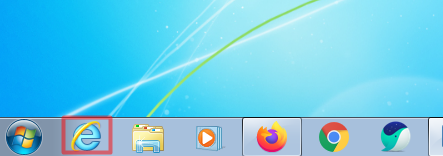
부팅후 왼쪽 작업표시줄에 보시면 익스플로러 아이콘이 바뀐것을 볼 수 있습니다.
클릭해서 실행해주세요.

처음 실행하면 Internet Explorer 11 설정창이 뜨는데
"권장 설정 사용 안 함" 선택하고 확인을 눌러줍니다.

시작페이지를 변경하고싶으시면 우측 상단에 톱니바퀴 클릭하고 인터넷 옵션으로 들어가줍니다.

인터넷 옵션 창이 여기서 시작 페이지를 변경 하시면 됩니다.

네이버로 변경하시려면 위와같이 네이버 홈페이지 주소를 입력후 적용을 눌러주면 되요.
www는 붙이지 않아도 됩니다.

원래 윈도우7은 익스플로러11 까지만 설치 가능하지만
새로운 엣지도 설치가능해요.
마이크소프트 홈페이지가면 엣지(크로미움)버전 설치할 수 있어요.
속도도 Internet Explorer 11 보다 빠르고, 호환성도 좋고,
크롬 보다 램도 덜 먹고 추천합니다!

익스플로러 8 보다 훨씬 더 깔끔하고 심플합니다..
익스플로러 8은 요즘 쓰는 사람이 거의 없고 대부분 익스플로러11 을 사용합니다.
익스플로러11은 아직까지 서비스 지원이 끝나지 않았구요.
마이크로소프트가 내년 (2021년) 8월 17일부로 인터넷 익스프로러11 지원을 종료한다고 합니다.
이렇게 마이크로소프트 공홈에서까지 나오는 거면 신빙성은 당연한거고 관계자가 말하기로는 새로운 엣지에서도 익스플로러 같은 서비스를 이용할 수도 있다고 합니다만 확실히는 어떻게 될지..
엣지를 써보니 익스플로러는 버려도 되겠더라구요.
인터넷뱅킹, 쇼핑몰결제, 정부기관 사이트 이용할때 아니면 굳이 익스플로러 쓸 필요없죠.
IE는 느리고 응답없음, 버그도 많고 웹서핑할때는 익스플로러 대신 엣지나, 크롬 ,파이어폭스, 네이버 웨일 을 사용해보세요..

익스플로러 11 설치 정말 간단하죠?
설치하는데 10분도 안걸리고
설치완료되면 다시시작 해주면 끝
오늘은 이렇게 인터넷 익스플로러11 다운로드 방법에
대한 글을 올렸는데요
여러분들께 도움이 되었나요? 부디 제가 올린글이
여러분들께 도움이 되었길 바라며 저는 이쯤에서 글을 마치고
이만 가보도록 하겠습니다 다들 오늘 하루 잘 마무리 하고 다음에
더 좋은 소식으로 다시 만나요



